С помощью родительского контроля Windows можно управлять использованием компьютера детьми. Например, можно ограничить время, отведенное детям на пользование компьютером, выбрать типы разрешенных игр и программы, которые дети могут запускать.
Когда функция родительского контроля блокирует доступ к игре или приложению, отображается уведомление. Ребенок сможет щелкнуть ссылку в уведомлении, чтобы попросить разрешение на доступ к этой игре или приложению. Доступ можно разрешить, введя сведения учетной записи.
Чтобы настроить ребенка функцию родительского контроля Windows, нужно иметь учетную запись администратора. Перед началом настройки убедитесь, что каждый ребенок, для которого необходимо настроить родительский контроль, имеет стандартный учетную запись пользователя. Функцию родительского контроля можно применить к стандартным учетным записям пользователя.
Кроме элементов управления, которые обеспечиваются функциями Windows, можно установить дополнительные элементы управления от стороннего поставщика услуг, например, веб-фильтрацию или создания отчетов об активности.
Дополнительные сведения см. Как добавить дополнительные элементы родительского контроля?

Включение родительского контроля
- Откройте окно родительского контроля Windows. Если будет предложено ввести пароль администратора или его подтверждения, укажите пароль или предоставьте подтверждение.
- Щелкните учетную запись пользователя, для которой необходимо настроить родительский контроль. Если стандартная учетная запись еще не настроена, нажмите кнопку Создать учетную запись, чтобы настроить новую учетную запись.
- В разделе Родительский контроль выберите пункт Включить, использовать текущие настройки.
- Включив функцию родительского контроля Windows для стандартного аккаунта ребенка, можно установить индивидуальные значения для следующих параметров, которые необходимо контролировать:
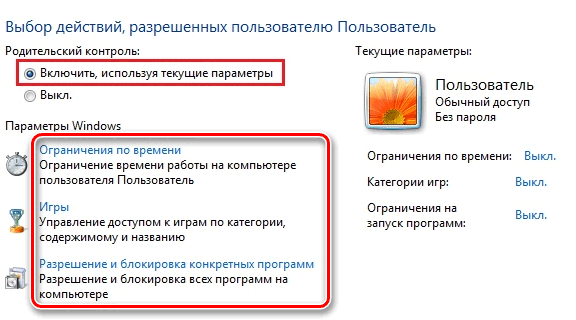
- Ограничение времени. Можно устанавливать ограничения времени, когда детям разрешается входить на компьютер. Ограничение по времени запрещают детям входить в систему в указанное время. Можно устанавливать разное время пользования для каждого дня недели. Если отведенное время заканчивается во время сеанса работы в системе, происходит автоматический выход пользователя из системы.
- Ограничение игр. Можно контролировать доступ к играм, выбирать уровень оценки по возрасту, блокировать определенные типы содержимого, разрешать или блокировать неоцененные и другие игры.
- Разрешение и блокировка определенных программ. Можно запретить детям запускать те программы, которые вы не позволяете им использовать.



